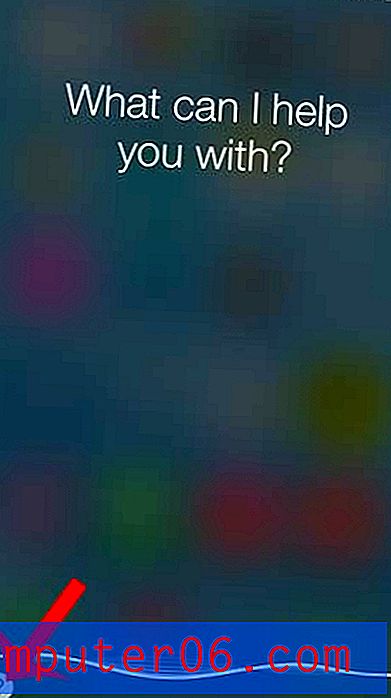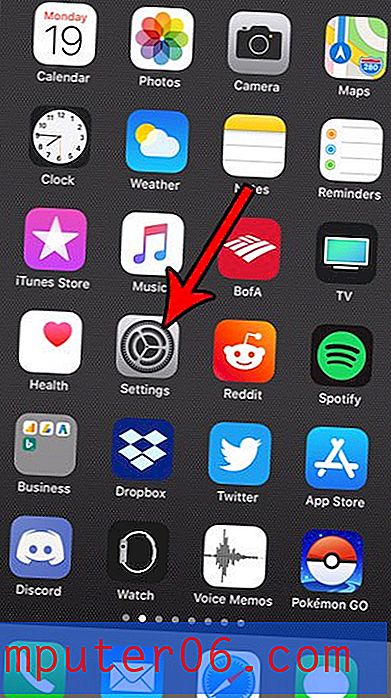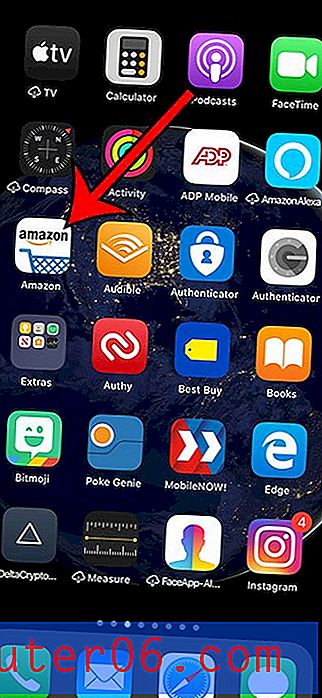Jak vycentrovat vrstvu ve Photoshopu CS5
Ruční centrování objektů ve Photoshopu může být složité. Zpočátku se může zdát, že je objekt na vašem plátně vystředěn, pouze pro vás, abyste vytiskli obrázek nebo jej použili pro projekt a zjistili, že není vystředěný.
Naštěstí Photoshop CS5 obsahuje některé nástroje, které vám pomohou svisle nebo vodorovně vystředit vaše vrstvy. Náš průvodce níže vám ukáže, jak na to.
Centrování vrstvy ve Photoshopu CS5
Kroky v tomto článku vám ukáží, jak vybrat vrstvu ve Photoshopu, a potom vycentrovat obsah vrstvy tak, aby byly vodorovně nebo svisle zarovnané s plátnem. Nelze však vystředit zamknutou vrstvu, například vrstvu pozadí, která je součástí mnoha souborů Photoshopu. Pokud potřebujete vystředit zamknutou vrstvu, odstraňte zámek podle tohoto průvodce.
Jak svisle nebo vodorovně vystředit vrstvu ve Photoshopu CS5 -
- Otevřete soubor Photoshopu obsahující vrstvu, kterou chcete vystředit.
- Klikněte na vrstvu v panelu Vrstvy, aby byla aktivní.
- Stisknutím kláves Ctrl + A na klávesnici vyberte celou vrstvu. Můžete to také provést kliknutím na Vybrat v horní části okna a poté na Vše .
- Klepněte na nástroj Přesunout v paletě nástrojů Photoshopu. Můžete si ji také vybrat stisknutím v na klávesnici.
- Klikněte na tlačítko Zarovnat svislé středy nebo Zarovnat vodorovné středy v horní části okna podle toho, jaký typ metody chcete použít ke středu obsahu vaší vrstvy.
Tyto kroky jsou také zobrazeny níže s obrázky -
Krok 1: Otevřete soubor Photoshopu.
Krok 2: Vyberte vrstvu, kterou chcete vystředit z panelu Vrstvy . Pokud panel Vrstvy není viditelný, stiskněte klávesu F7 na klávesnici nebo klikněte na Okno v horní části obrazovky a poté klikněte na Vrstvy .

Krok 3: Vyberte celou vrstvu stisknutím kláves Ctrl + A na klávesnici nebo kliknutím na Vybrat a poté Vše v horní části okna.
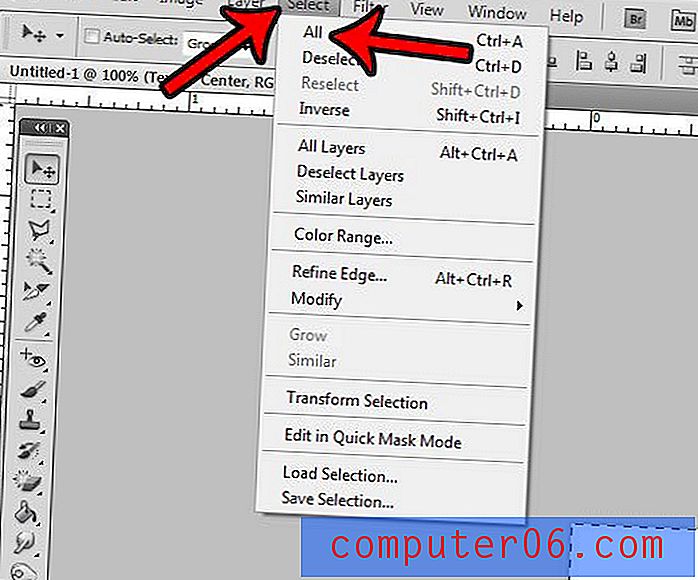
Krok 4: Vyberte nástroj Přesunout kliknutím na něj v panelu nástrojů nebo stisknutím tlačítka v na klávesnici.
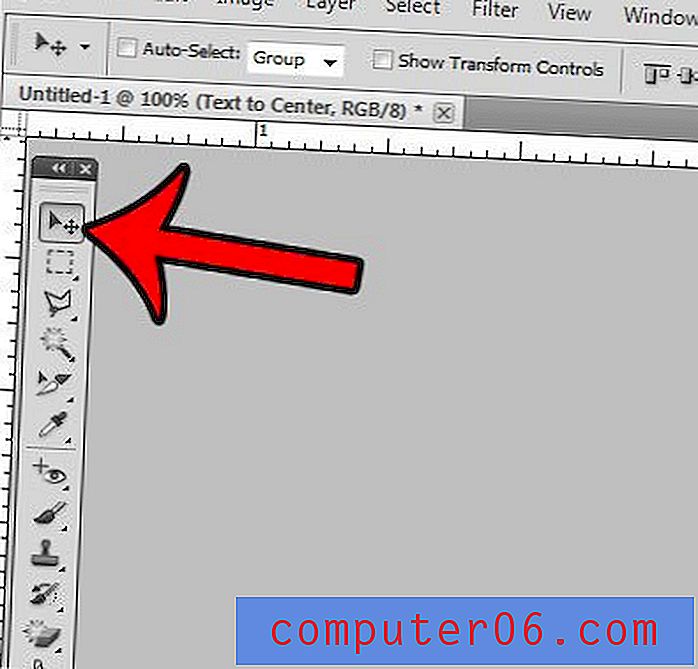
Krok 5: Klepnutím na tlačítko Zarovnat svislé středy nebo Zarovnat vodorovné středy použijte požadovaný typ centrování.
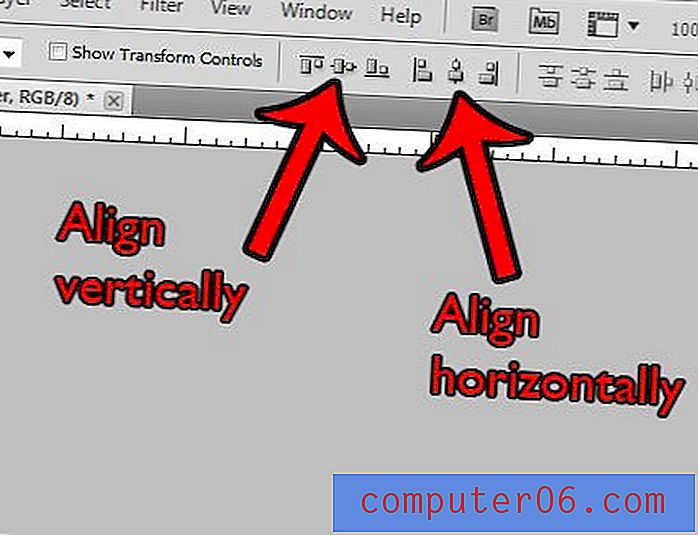
Už vás nebaví neúmyslné kliknutí na tlačítko „Procházet v Bridge“ v nabídce Soubor aplikace Photoshop? Naučte se, jak to skrýt a zabránit tomu, aby se vypořádal s frustrací čekání na otevření mostu.